Comment conserver Spotify Music après avoir supprimé Spotify Premium ?
La suppression de votre compte Spotify est un processus que vous ne pouvez pas faire sans réfléchir à fond. Il y a tellement de conséquences et de choses à considérer si vous supprimez à la fois votre compte et votre application. Pour vous donner un exemple, une fois votre compte supprimé, vous ne pourrez plus utiliser et accéder à votre ancien nom d'utilisateur et à vos listes de lecture.
Si tel est le cas, la meilleure chose à faire est de s'assurer d'apprendre comment conserver Spotify Music après avoir supprimé Spotify. Cet article partagera avec vous le guide détaillé sur la façon de le faire. Continuez simplement à lire jusqu'à la fin.
Guide des matières Partie 1. Que se passera-t-il si le compte Spotify est supprimé ?Partie 2. Comment supprimer votre compte Spotify ?Partie 3. Comment conserver la collection Spotify après la suppression du compte et de l'application ?Partie 4. Conclusion
Partie 1. Que se passera-t-il si le compte Spotify est supprimé ?
Avant de prendre la décision finale de supprimer Spotify, vous devez d'abord connaître les éléments à prendre en compte avant et après l'avoir fait. Il est également conseillé de savoir comment conserver Spotify Music après avoir supprimé Spotify afin qu'aucune piste ne soit perdue à votre portée.
- Perdre des abonnés et collection : une fois que vous avez supprimé votre compte Spotify, vous ne pourrez plus conserver tous vos abonnés. Pire encore, si vous ne savez pas comment conserver Spotify Music après avoir supprimé Spotify, même toutes vos listes de lecture, albums, artistes et pistes individuelles disparaîtront également. Si la plupart de vos abonnés sont trop importants pour que vous les perdiez, vous pouvez envisager de supprimer votre compte une fois de plus.
- L'ancien nom d'utilisateur ou l'adresse e-mail ne seront plus utilisés : ne pas pouvoir utiliser à nouveau votre ancien nom d'utilisateur peut être un avantage ou un inconvénient pour certains. Certains utilisateurs aimeraient en utiliser un nouveau à chaque nouvelle transaction pour éviter de se souvenir encore et encore du même mot de passe. C'est un avantage pour ceux qui ne savent pas garder des souvenirs, mais un inconvénient pour certains qui sont déjà habitués à la même adresse e-mail tout au long du temps.
- Le rabais étudiant ne serait pas accessible : si quelqu'un qui compte sur Rabais étudiants Spotify a soudainement supprimé son compte Spotify, il ne pourra plus utiliser la même promotion après l'avoir fait. Cela dure généralement un an avant que vous puissiez à nouveau utiliser l'offre de réduction.
Ce ne sont là que quelques-uns des facteurs les plus importants à connaître. Mais comme il existe désormais un autre moyen de conserver les chansons de Spotify après la suppression de Spotify, des choses comme celles-ci n'ajouteront sûrement pas à vos soucis.
Partie 2. Comment supprimer votre compte Spotify ?
Comme mentionné ci-dessus, vous pouvez toujours conserver Spotify Music après avoir supprimé Spotify en utilisant la meilleure méthode alternative. Cette méthode doit être présentée et abordée en détail ci-dessous, mais avant cela, faites-nous savoir d'abord la procédure de suppression du compte Spotify de quelqu'un.
Les étapes à suivre lors de la suppression d'un compte peuvent différer selon le type de forfait ou de compte dont vous disposez. Si vous souhaitez supprimer un compte gratuit, la procédure peut être plus simple par rapport au compte Premium. En effet, chaque plan Premium doit d'abord être annulé avant de procéder à la suppression. Une autre chose à garder à l'esprit est que vous ne pouvez pas effectuer le processus à la fois dans les applications de bureau et mobiles. Pour ce faire, vous devez utiliser le navigateur Web.
Comment supprimer un compte gratuit Spotify ?
- Sur votre navigateur, rendez-vous sur le site Web de Spotify, connectez-vous à votre compte et accédez à la page d'assistance.
- Cliquez sur Paramètres du compte dans la section Aide du compte sur le côté gauche.
- Sur la page suivante, cliquez sur Fermeture de votre compte tout en bas de la liste. Appuyez ensuite sur Fermer votre compte.
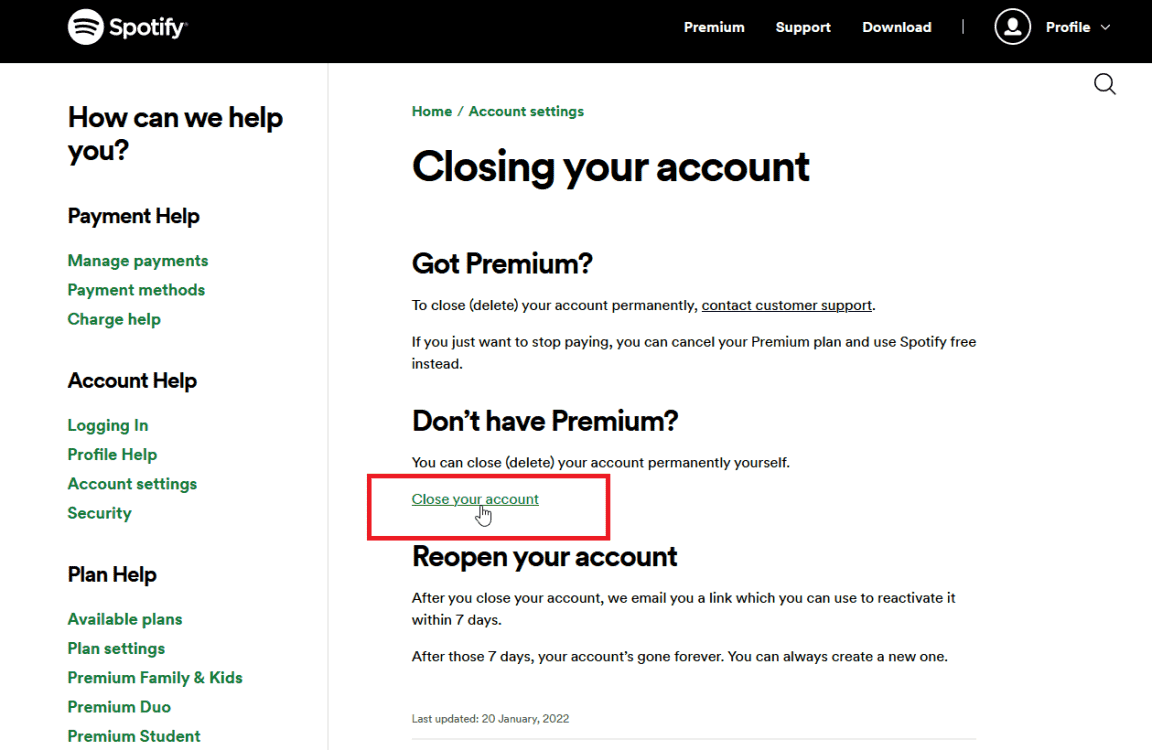
- Pour éviter de perdre des utilisateurs, Spotify vous demandera si vous êtes sûr de devoir fermer votre compte. Mais puisque vous êtes déjà décidé, continuez en cliquant sur Fermer le compte pour confirmer.
- Vérifiez les détails de votre compte. Si le nom d'utilisateur et l'e-mail indiqués correspondent au bon compte, cliquez sur Continuer pour continuer.
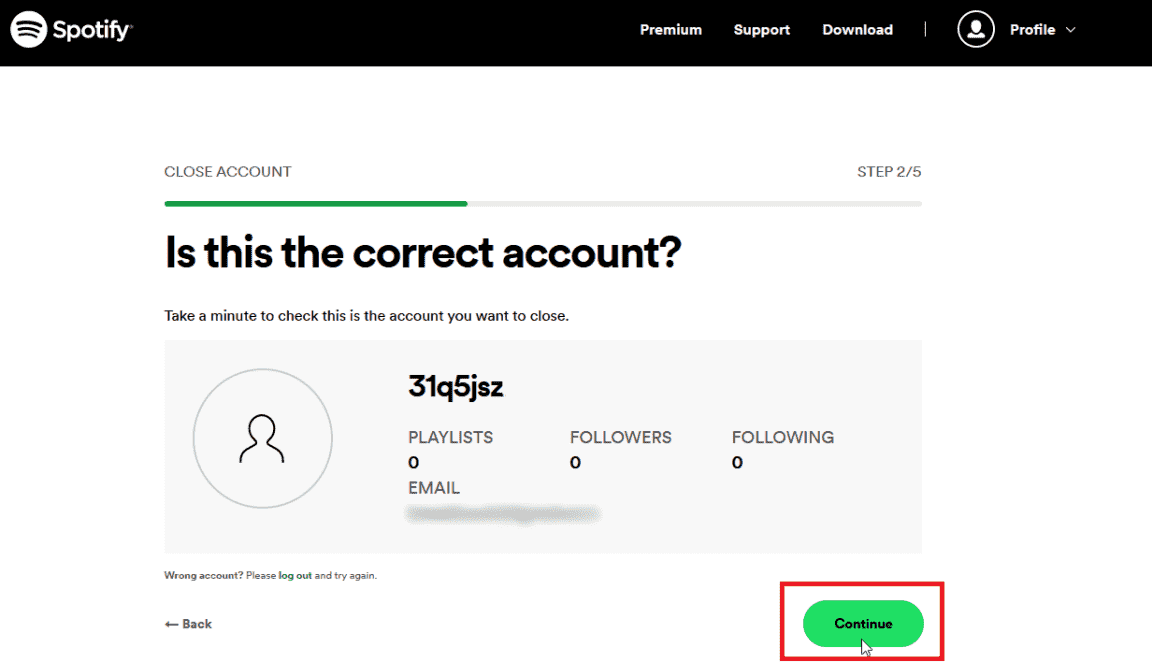
- Quelques minutes après, vérifiez votre adresse e-mail utilisée puis voyez le lien destiné à fermer votre compte Spotify. Vous devez cliquer sur Fermer mon compte pour confirmer la fermeture de votre compte Spotify gratuit.
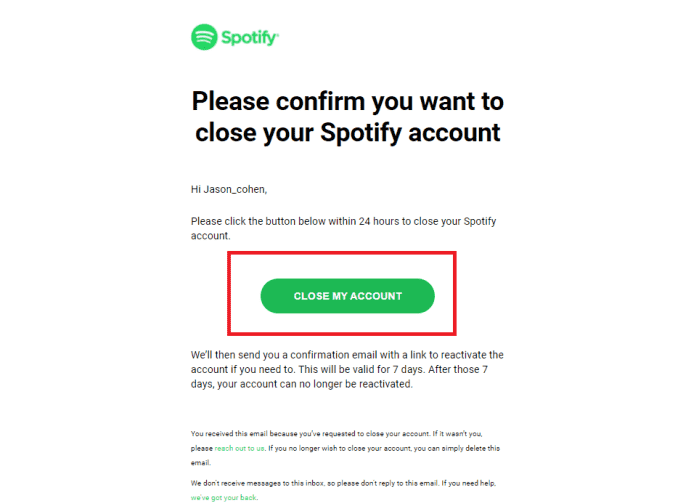
Comment supprimer un compte Spotify Premium ?
Supprimer le Spotify Premium compte est identique à la procédure ci-dessus. Cependant, pour continuer, vous devrez d'abord annuler votre compte Premium. Une fois que vous avez terminé, vous pouvez maintenant suivre facilement les étapes ci-dessus.
Découvrez les étapes ci-dessous.
- Lancez votre navigateur, puis indiquez le nom d'utilisateur et le mot de passe de votre compte pour vous connecter.
- Une fois cela fait, cliquez sur le nom de votre profil dans la partie supérieure droite, puis choisissez l'option Compte dans le sous-menu affiché par la suite.
- Dans la fenêtre Compte, accédez à la section Plans disponibles.
- Faites défiler la page jusqu'à la section Spotify Free. Cliquez sur Annuler la prime
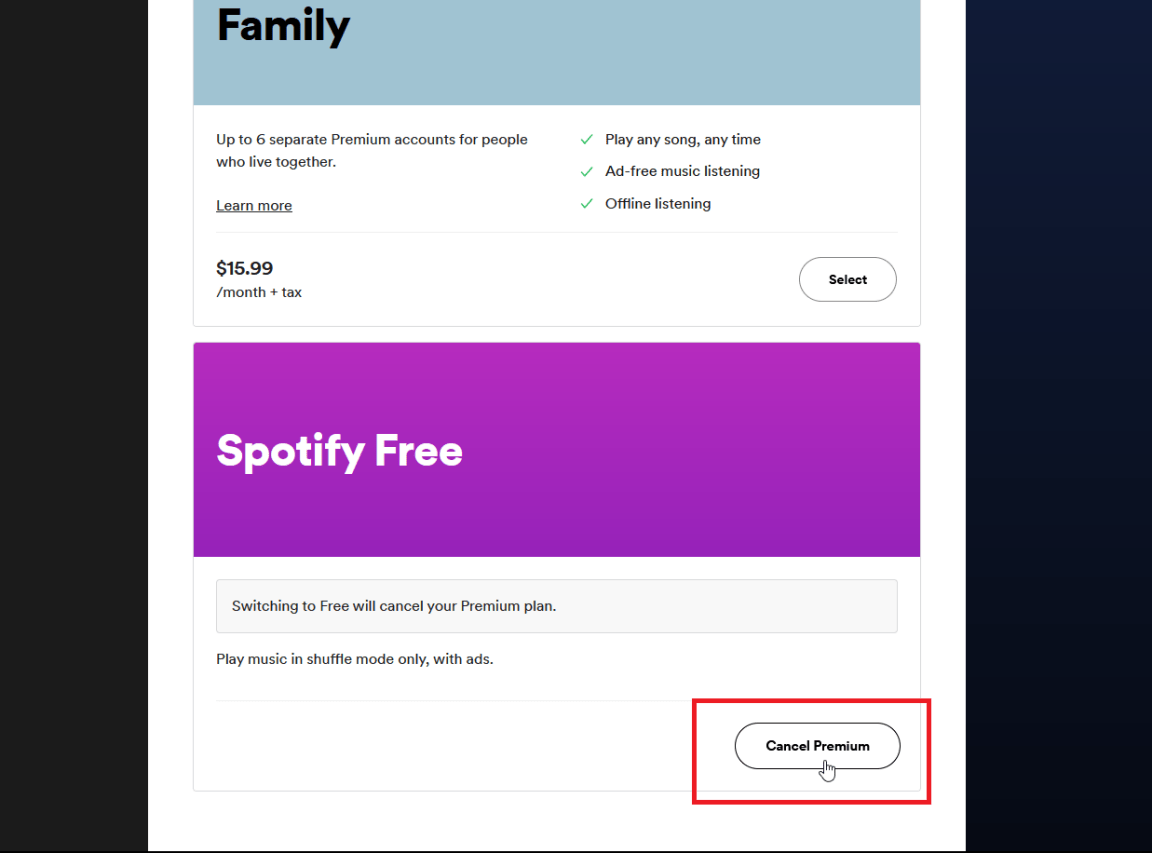
- En annulant votre abonnement, vous passez essentiellement à un compte gratuit. Spotify vous avertit des avantages que vous perdrez et du moment où vous les perdrez. Cliquez sur Continuer pour annuler.
- Cela vous redirigera vers une dernière page intitulée Annuler Premium. Pour finaliser votre décision et désactiver votre abonnement actuel, sélectionnez Oui, annuler.
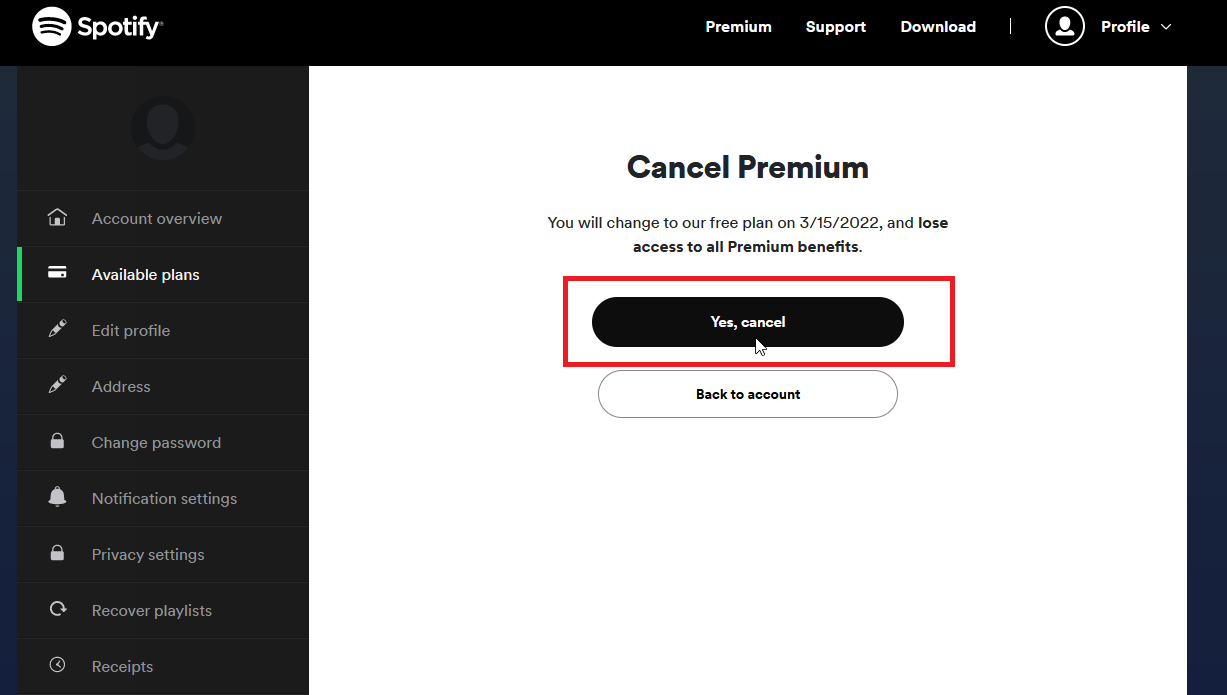
Une fois les démarches effectuées, votre compte sera alors transformé en compte gratuit. Comme il est déjà gratuit, vous pouvez suivre le guide détaillé ci-dessus pour procéder à la suppression de votre compte. D'autre part, si vous souhaitez conserver Spotify Music après avoir supprimé Spotify, continuez à lire car la partie suivante partagera la meilleure alternative pour être toujours capable de diffuser vos favoris même sans l'application et le compte.
Partie 3. Comment conserver la collection Spotify après la suppression du compte et de l'application ?
Maintenant que vous n'avez plus votre compte, pourrez-vous toujours conserver Spotify Music après avoir supprimé Spotify ? C'est très simple tant que vous avez le bon outil pour le rendre possible. Ainsi, la première étape à faire serait de se renseigner sur l'outil à utiliser.
Pour ce processus, je suggère d'utiliser AMusiqueSoft Spotify Music Converter. Avant d'annuler votre compte Spotify et avant de désinstaller l'application, vous devez d'abord utiliser AMusicSoft pour convertir et télécharger les fichiers musicaux dans des formats accessibles. Ce logiciel sera un moyen indirect de convertir les listes de lecture Spotify en MP3, il va maintenant procéder à la conversion des fichiers musicaux en plusieurs formats tels que WAV, AAC, FLAC, AC3 et M4A. De cette façon, vous pouvez les conserver sur votre appareil local et écouter des chansons Spotify hors ligne.
Mais bien sûr, les pistes et les listes de lecture Spotify doivent être exemptes de DRM avant de procéder à cette opération. En supprimant le DRM, vous pouvez être assuré que n'importe quel appareil ou lecteur de musique peut éventuellement être utilisé pour lire la musique. Autrement dit, après cela, vous pouvez désormais transférer votre copie d'un appareil à un autre. Heureusement, c'est l'une des compétences d'AMusicSoft Spotify Music Converter.
En plus de cela, cet outil peut vous aider à télécharger les fichiers convertis et peut vous aider à les conserver en permanence. Les processus de téléchargement et de conversion ne prendront que quelques minutes de votre temps. Cela est dû à la vitesse 5 fois plus rapide du convertisseur lui-même. La procédure à suivre est très simple et la commodité est sûrement garantie. Pour ajouter, tous les fichiers résultants sont de la meilleure qualité audio.
Voyons ci-dessous le guide complet sur la façon d'utiliser AMusicSoft pour conserver Spotify Music pour toujours.
- Lancez n'importe quel navigateur disponible sur votre appareil, puis accédez à la page d'AMusicSoft pour obtenir le Spotify Music Converter. Allez simplement dans la section Produits, puis choisissez Spotify Music Converter. Après cela, sélectionnez le bouton Télécharger.
Téléchargement gratuit Téléchargement gratuit
- Une fois le téléchargement terminé, installez l'application puis lancez-la une fois terminé. Suivez-le avec l'ajout de pistes à convertir en copiant et collant le lien des chansons. Vous pouvez également faire glisser et déposer les fichiers de piste si vous le souhaitez.

- Sélectionnez un format parmi MP3, FLAC, WAV, AAC, AC3 et M4A. Ce sont les formats pris en charge par AMusicSoft.

- Après cela, appuyez sur le bouton Convertir et laissez le processus commencer.

- Le processus de conversion ne durera pas aussi longtemps, donc, après quelques minutes, vous pouvez maintenant télécharger les résultats qui peuvent être vus dans le menu Converti ci-dessus.
Partie 4. Conclusion
Afin de conserver Spotify Music après la suppression de Spotify, il n'y a qu'une seule façon de faire, et c'est d'utiliser AMusiqueSoft Spotify Music Converter. Cet outil est le support le plus parfait pour être encore capable d'écouter vos favoris même si vous n'avez plus l'application ou le compte. Pour le processus de suppression de votre compte Spotify, suivez simplement le guide complet fourni dans les sections précédentes ci-dessus.
Les gens LIRE AUSSI
- Comment obtenir la radio d'artiste sur Spotify: obtenez-la ici
- Écouter Spotify sur l'iPod classic : cela peut-il arriver ?
- Joox VS Spotify : quel est le meilleur
- Comment télécharger et profiter de la bande-son de Baby Driver Spotify
- Comment désactiver la lecture aléatoire sur Spotify iPhone et Android
- Quelles applications musicales fonctionnent en mode avion (Top 10)
- Comment conserver Spotify Music pour toujours sans Spotify Premium
- Comment faire fonctionner Spotify Music lorsque le PC se met en veille
Robert Fabry est un blogueur passionné, un passionné de technologie, et peut-être pourra-t-il vous contaminer en partageant quelques astuces. Il a également une passion pour la musique et a écrit pour AMusicSoft sur ces sujets.